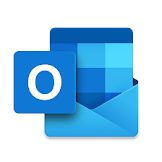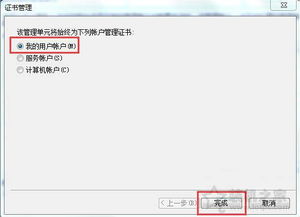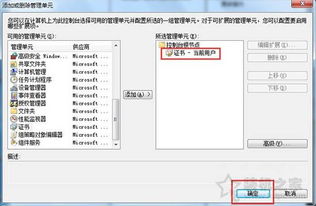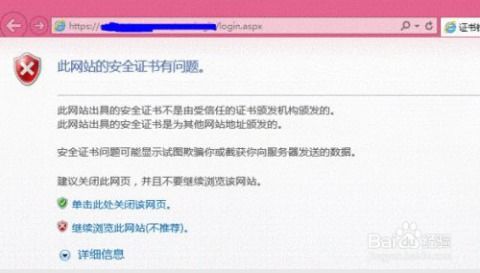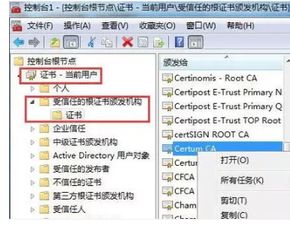W10电脑提示不信任网站安全证书解决方法
在Windows 10操作系统中,当用户尝试访问某个网站时,有时会遇到一个安全警告,提示“你的电脑不信任该网站的安全证书”。这种情况可能会让用户感到困惑和担忧,因为它直接关联到网络浏览的安全性和隐私保护。下面,我们将详细解释这一警告信息的含义、产生的原因、可能的风险,以及如何通过几种有效方法来解决这个问题,确保你的网络浏览既安全又顺畅。

理解安全证书的作用
首先,我们需要了解什么是网站的安全证书。安全证书,也被称为SSL(Secure Sockets Layer)或TLS(Transport Layer Security)证书,是由受信任的第三方机构(称为证书颁发机构,CA)颁发的数字证书。它用于在客户端(如浏览器)和服务器之间建立一个加密的通信通道,确保数据传输的机密性、完整性和身份验证。简而言之,安全证书是网站安全性的一个重要标志。

警告信息的含义
当Windows 10提示“你的电脑不信任该网站的安全证书”时,意味着:
1. 证书过期:网站的安全证书已超出了其有效期。
2. 证书被撤销:证书已被颁发机构撤销,可能是因为发现了安全问题。
3. 证书不匹配:证书上的域名与正在访问的网站域名不匹配。
4. 自签名证书:网站使用的是自签名证书,而非由受信任的CA颁发。
5. 系统时间错误:如果你的电脑系统日期设置不正确,也可能导致证书验证失败。
可能的风险
面对这样的警告信息,继续访问该网站可能会带来以下风险:
数据泄露:没有加密的通信可能使敏感信息(如密码、信用卡号)被截获。
网络钓鱼:攻击者可能利用伪造的证书来模拟合法网站,骗取用户信息。
恶意软件感染:访问不受信任的网站可能会下载恶意软件,危害系统安全。
解决方法
1. 检查系统时间
首先,确保你的电脑系统时间是准确的。错误的系统时间可能导致证书验证失败。可以通过以下步骤调整系统时间:
右键点击任务栏上的时间显示。
选择“调整日期/时间”。
确保“设置时间自动”和“设置时区自动”已开启,或者手动调整日期和时间。
2. 清除浏览器缓存和SSL状态
有时,浏览器缓存中的旧SSL状态信息可能导致证书验证失败。可以尝试清除浏览器缓存和SSL状态:
在浏览器设置中,找到“隐私、搜索和服务”或类似选项。
选择“清除浏览数据”。
勾选“缓存的图片和文件”以及“Cookie和其他站点数据”。
对于某些浏览器,如Google Chrome,还可以额外清除“SSL/TLS安全状态”。
3. 查看证书详细信息
在浏览器地址栏旁边,通常会有一个锁形图标或感叹号图标。点击该图标可以查看网站的SSL证书详细信息:
检查证书的有效期,确认是否已过期。
查看颁发机构,确认是否为受信任的CA。
检查证书上的域名是否与当前访问的网站一致。
4. 添加受信任的根证书颁发机构
如果网站使用的是企业内部的自签名证书或特殊CA颁发的证书,你可能需要手动将该CA的根证书添加到Windows的信任存储中:
从网站管理员处获取根证书文件(通常为.crt或.pem格式)。
双击证书文件,打开“证书”窗口。
在“证书路径”选项卡中,确认证书链的完整性。
选择“安装证书”,按照向导将证书安装到“受信任的根证书颁发机构”存储中。
5. 使用其他浏览器或设备访问
有时,问题可能与特定的浏览器或系统配置有关。尝试使用不同的浏览器或设备访问该网站,看是否还会出现同样的警告信息。这有助于确定问题是否仅限于特定的软件或硬件配置。
6. 联系网站管理员
如果上述方法都不能解决问题,可能是网站本身的安全配置存在问题。此时,最好联系网站的管理员或技术支持团队,报告你遇到的问题,并请求他们协助解决。
预防措施
为了避免将来遇到类似的问题,可以采取以下预防措施:
保持系统和浏览器更新:定期更新Windows和浏览器,以获取最新的安全补丁和功能改进。
使用受信任的浏览器:选择知名的、有良好安全记录的浏览器进行网络浏览。
警惕不明链接:不要随意点击来自不可信来源的链接,特别是包含敏感信息的表单页面。
安装安全软件:使用可靠的防病毒软件和防火墙,为系统提供额外的保护层。
结语
总的来说,当Windows 10提示“你的电脑不信任该网站的安全证书”时,应保持警惕并采取适当的措施来解决问题。通过理解安全证书的作用、识别警告信息的含义、评估潜在的风险,并采取有效的解决方法,你可以确保自己的网络浏览既安全又高效。同时,采取预防措施可以降低未来遇到类似问题的风险,保护你的个人信息和系统安全。
- 上一篇: 《刀剑封魔录:上古传说》全面攻略指南
- 下一篇: 怎样用手机话费来充值Q币?
-
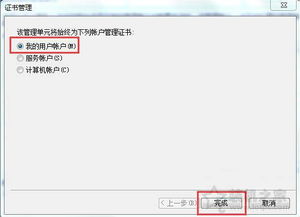 轻松修复IE浏览器中的网页证书错误,畅享安全无忧的在线体验!资讯攻略10-24
轻松修复IE浏览器中的网页证书错误,畅享安全无忧的在线体验!资讯攻略10-24 -
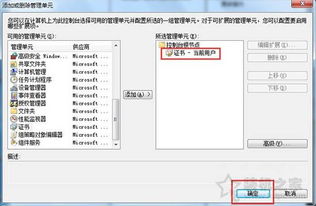 如何解决IE浏览器显示网页证书错误的问题?资讯攻略11-27
如何解决IE浏览器显示网页证书错误的问题?资讯攻略11-27 -
 彻底告别“您的连接不是私密连接”烦恼:12306官方解决方案来袭资讯攻略10-30
彻底告别“您的连接不是私密连接”烦恼:12306官方解决方案来袭资讯攻略10-30 -
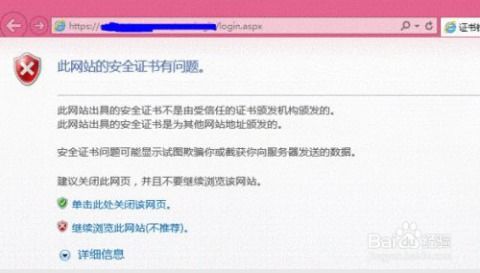 淘宝安全证书过期,快速解决方法来了!资讯攻略11-01
淘宝安全证书过期,快速解决方法来了!资讯攻略11-01 -
 遇到“网站安全证书异常”怎么办?轻松解决浏览难题!资讯攻略11-14
遇到“网站安全证书异常”怎么办?轻松解决浏览难题!资讯攻略11-14 -
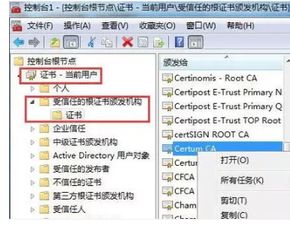 网站安全证书过期了怎么办?资讯攻略11-18
网站安全证书过期了怎么办?资讯攻略11-18